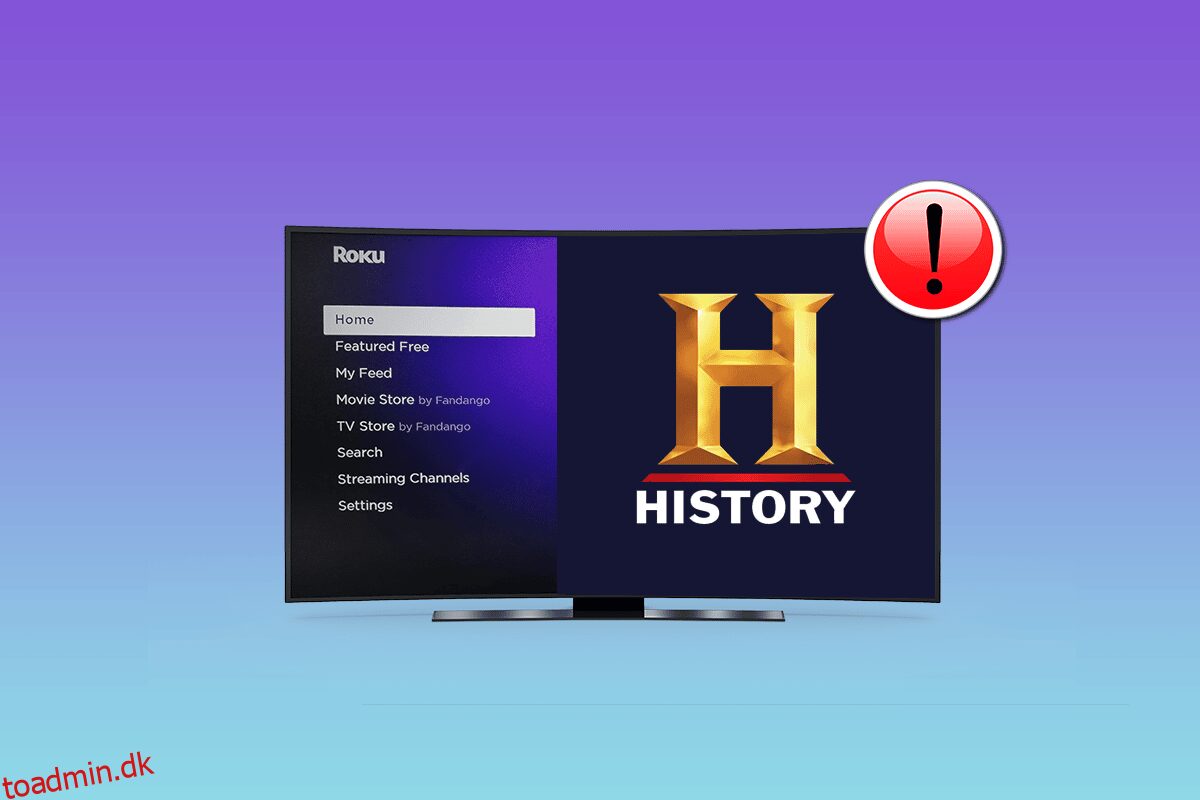History Channel er en berømt platform tilgængelig for tv-seere og mobilapplikationer til dets historiske programmer og relaterede shows. Kanalen sender også dokumentarer lavet om historiske begivenheder. Udover andre platforme er History Channel også tilgængelig på Roku. Roku er en hardware-streamingplatform, der giver brugerne mulighed for at se forskellige kanaler online på deres tv eller mobile enheder. History Channel tilgængelighed på Roku er kirsebæret på kagen. Denne lykke har dog ikke varet længere for Roku-brugere, da de kæmper for at aktivere History Channel på den. Hvis du også er en person, der beskæftiger sig med det samme problem, er vi her med en guide til, hvordan du løser, at Roku History Channel ikke virker, hvilket vil hjælpe dig med at se kanalen på Roku.
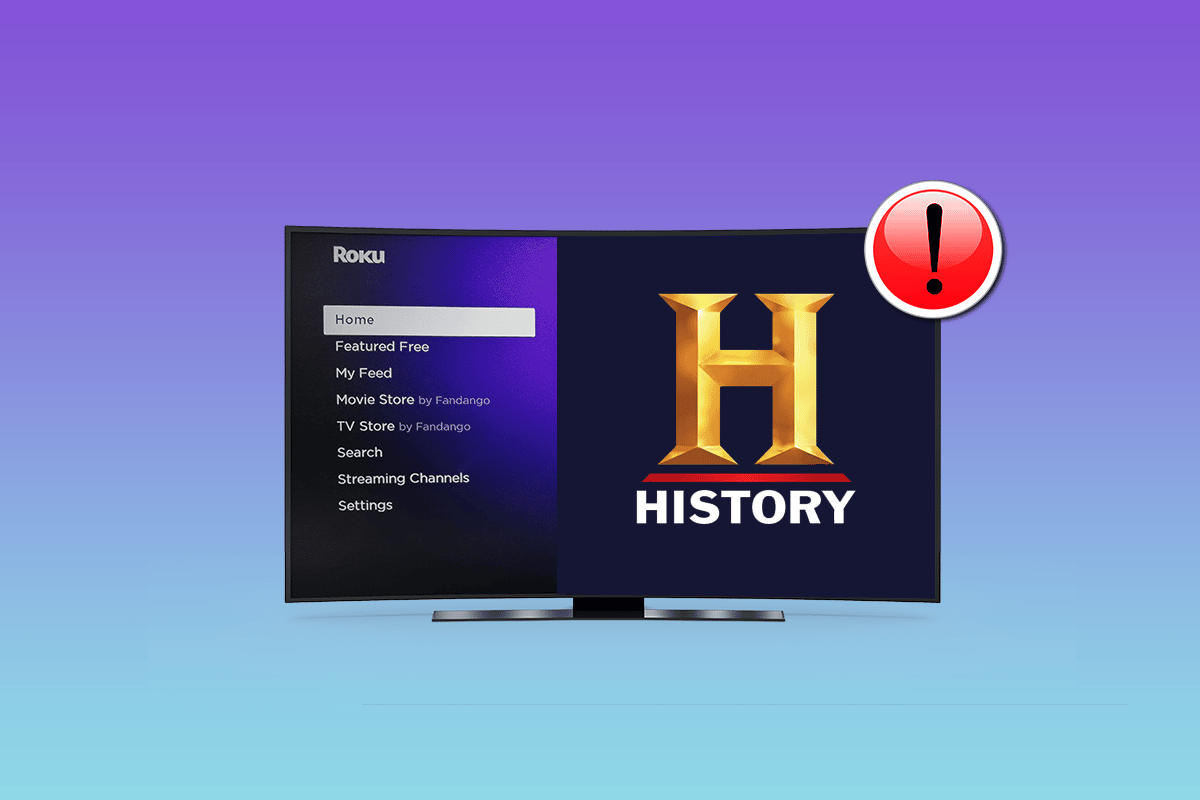
Indholdsfortegnelse
Sådan rettes Roku History Channel, der ikke virker?
Roku er hjemsted for mange applikationer og OTT-platforme, hvis du står over for et problem med, hvordan du aktiverer historiekanalen på Roku, kan der være flere årsager bag det, såsom:
- Et problem med Roku-fjernbetjeningen er en af de primære årsager til, at kanalen ikke fungerer. Derfor er det vigtigt at tjekke forbindelsen mellem appen og Roku.
- Fejlproblem med appen er en anden grund til, at kanalen ikke fungerer på Roku.
- Svag eller ustabil forbindelse.
- Softwareproblemer med Roku-applikationen på mobile enheder eller fjernsyn.
- Serverproblemet er et mindre diskuteret, men alligevel en af de vigtige årsager til, at fejlen opstår.
Hvis der er væsentlige årsager bag manglende evne til at behandle history.com/register Roku, så er der også masser af metoder, der kan hjælpe med at løse problemet som diskuteret nedenfor.
Metode 1: Tjek internetforbindelse
Det første og vigtigste punkt at notere ned, mens du forsøger at behandle History Channel Roku-aktivering, er at kontrollere, om du har en god internetforbindelse. Svag eller ingen internetforbindelse resulterer i, at Roku fryser og ikke fungerer, hvilket kan være en årsag til, at kanalen ikke fungerer. For at sikre, at internettet ikke er årsagen:
1. For det første skal du omkonfigurere wi-fi-forbindelsen med Roku.
2. Tilslut Roku ved hjælp af Ethernet-kabel, hvis internetstyrken ikke er kompatibel eller for svag.

3. Sørg for at bruge en stabil og stærk forbindelse med en tilstrækkelig båndbreddegrænse for Roku.
Du kan læse mere om, hvordan du forbedrer internetforbindelsen på Roku Support.
Metode 2: Genstart Roku
Genstart af Roku er en enkel, men effektiv metode, der kan løse problemet med manglende aktivering af History Channel på Roku. Genstart løser midlertidige fejl, som Roku kan pådrage sig, og derfor er et trin, du skal prøve, før du starter med komplekse metoder.
1. Tryk på knappen Hjem på Roku-fjernbetjeningen.

2. Tryk derefter på Op-knappen på fjernbetjeningen.
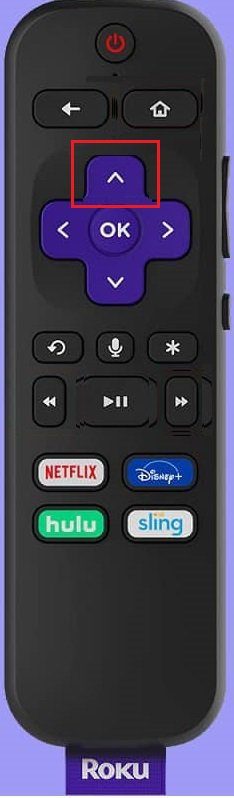
3. Tryk på OK for at vælge Indstillinger.
4. Vælg System på skærmen.
5. Vælg Systemgenstart i næste trin.
6. Bekræft ved at vælge Genstart.
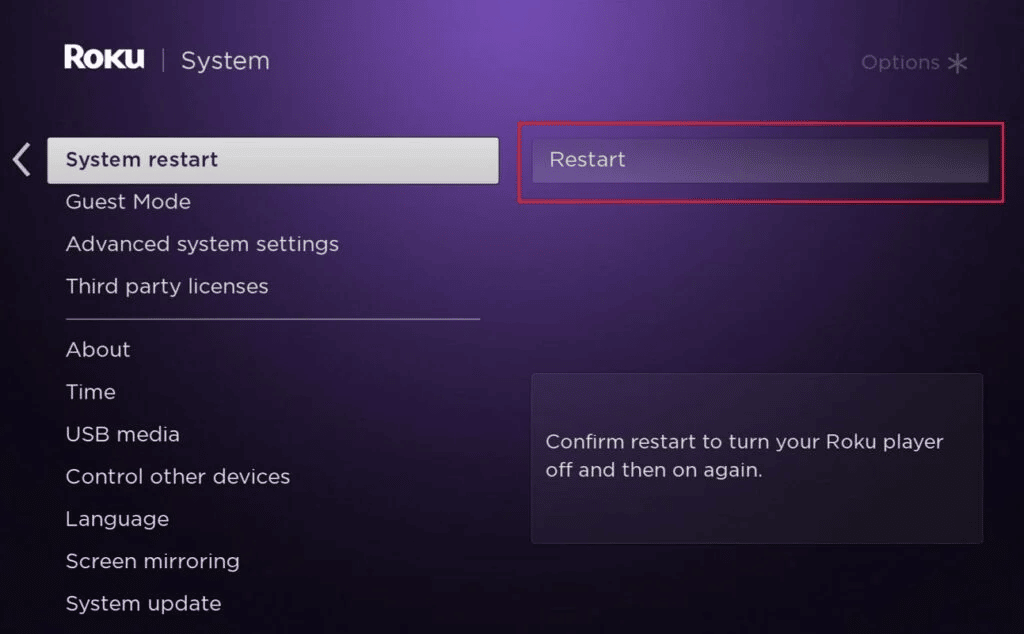
Metode 3: Opdater Roku
En anden metode, der har vist sig at være effektiv i History Channel Roku-aktiveringsprocessen, er at opdatere Roku-softwaren. Opdatering af software hjælper Roku med at arbejde fri for enhver fejl, og for at få den nyeste version af Roku på din enhed, kan du følge instruktionerne nedenfor.
1. Tryk på knappen Hjem på Roku-fjernbetjeningen.
2. Vælg System på skærmen.
3. Vælg Systemopdatering.
4. Vælg Tjek nu for at se, om der er en tilgængelig opdatering til din enhed.
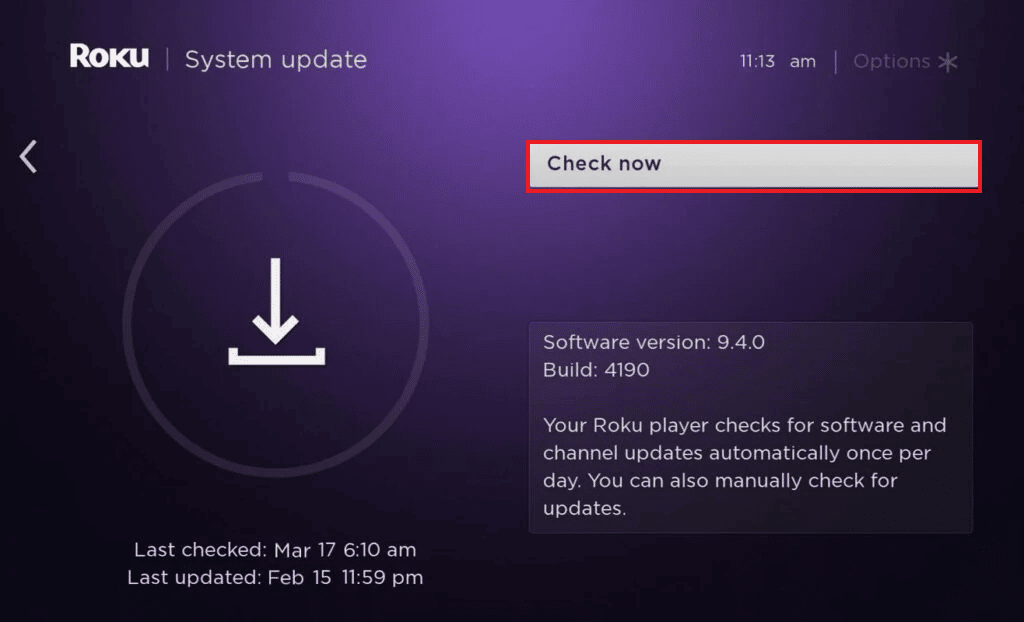
En ny version af Roku vil blive installeret på din enhed, hvis en opdatering er tilgængelig, når den er færdig, vil dit system genstarte af sig selv.
Metode 4: Nulstil Roku Remote
History Channel Roke-aktiveringsmangel kan også være en årsag til problemer med Roku-fjernbetjeningen. Nogle gange kan fjernforbindelsen være besværlig, hvilket resulterer i, at kanalen ikke fungerer. Hvis dette er tilfældet, kan det være en hjælp at nulstille fjernbetjeningen.
1. Tag stikket ud af din Roku-enhed ved at fjerne strømkablet.
2. Fjern derefter batterierne fra fjernbetjeningen.
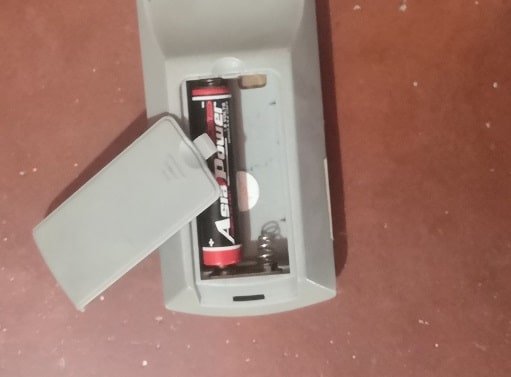
3. Vent i 5 sekunder, og tilslut strømmen til din enhed igen.
4. Indsæt batterierne i fjernbetjeningens rum.
5. Tryk nu på parringsknappen og hold den nede i et par sekunder, indtil parringslyset blinker.
6. Par fjernbetjeningen med din enhed.
Metode 5: Nulstil netværksindstillinger
Hvis ingen af de ovennævnte metoder har været til nogen hjælp for dig, og du stadig ikke er i stand til at behandle history.com/register Roku, så er problemet ikke med fjernbetjeningen, Roku-enheden eller tv’et, problemet ligger hos modem og router. Derfor er det vigtigt at nulstille dem for at sikre, at der ikke er nogen underliggende årsag til, at internettet bag Roku History Channel ikke fungerer. For at gøre dette kan du ændre netværksindstillingerne på Roku, og her er hvordan du gør det:
1. Tryk på knappen Hjem på Roku-fjernbetjeningen.

2. Vælg Indstillinger på skærmen på din enhed.
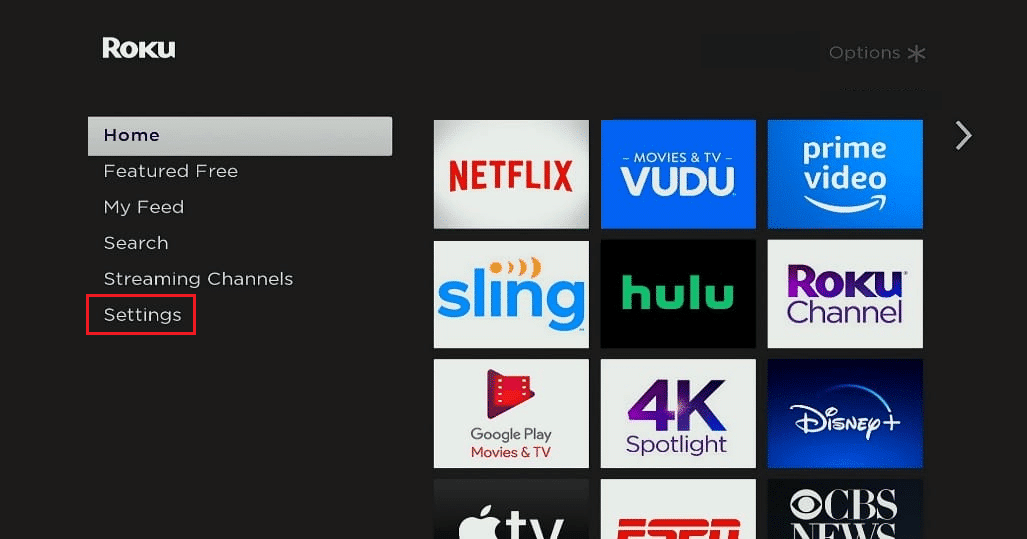
3. Vælg Netværk i Indstillinger.
4. Åbn Konfigurer forbindelse.
5. Vælg Trådløs i den.
6. Vælg Scan igen for at se alle netværk, åbn dit netværk, indtast adgangskoden, og opret forbindelse til den.
Metode 6: Nulstil Roku til fabriksstandard
At nulstille Roku til fabriksindstillinger er en effektiv metode til at løse Roku History Channel-fejlen, der ikke fungerer. Hvis intet andet har virket for dig indtil nu, kan fabriksstandard være en måde at aktivere History Channel Roku på. Dette er en nem metode og kan udføres ved hjælp af nedenstående trin.
Bemærk: Gem dine gemte data, før du udfører fabriksindstillingerne.
1. Åbn Indstillinger i Roku.
2. Vælg System.
3. Vælg Avancerede systemindstillinger.
4. Vælg Fabriksindstilling.
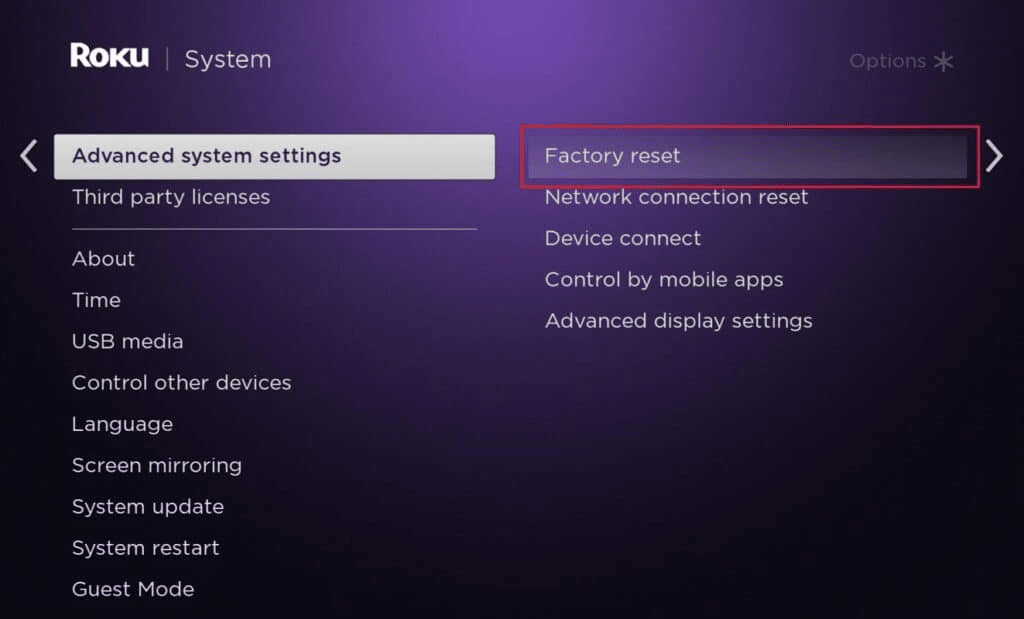
Metode 7: Geninstaller History Channel
Nogle gange, når en app eller kanal ikke fungerer korrekt på Roku, kan problemet være hos dem, derfor kan afinstallation og derefter geninstallere dem være en hjælp i sådanne tilfælde. Du kan gøre dette trin ved at bruge de følgende nævnte instruktioner på din Roku-enhed.
Bemærk: Muligheden for at afinstallere er muligvis ikke til stede, hvis du har abonneret på en kanal via Roku Pay.
1. Åbn Roku-startskærmen ved at trykke på knappen Hjem.
2. Naviger til kanaltitlen, og tryk på * på fjernbetjeningen for at åbne listen over valgmuligheder.
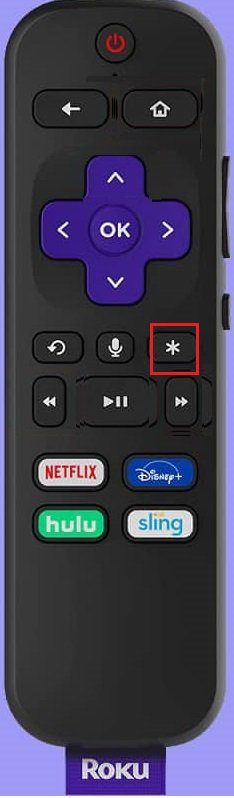
3. Vælg indstillingen Fjern.
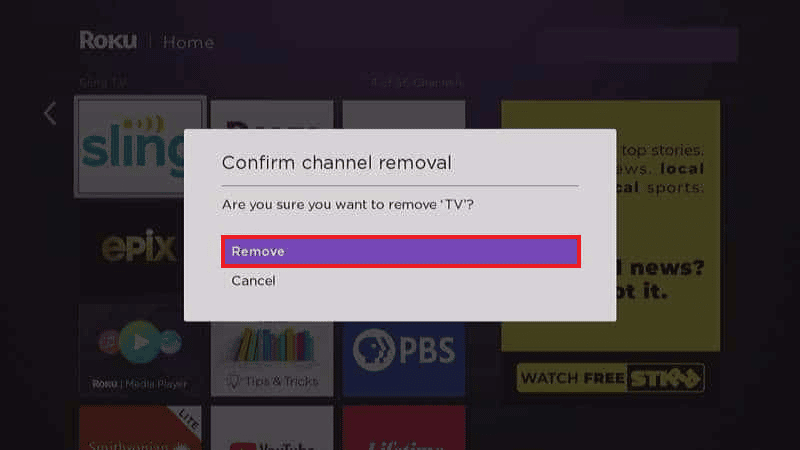
4. Åbn derefter Indstillinger.
5. Klik på System og vælg Systemgenstart.
6. Når systemet starter, geninstaller kanalen.
Metode 8: Kontakt Roku kundesupport
Det er muligt, at selv efter alle de nævnte metoder, ender du stadig med ingen løsning i din hånd. Der kan være nogle interne funktioner, som du ikke kan kontrollere, og som forårsager manglende evne til at behandle history.com/register Roku. I et sådant tilfælde er det bedst at kontakte Roku’s kundeservice. Roku Support vil forklare problemet og guide dig med den bedst mulige løsning på problemet.
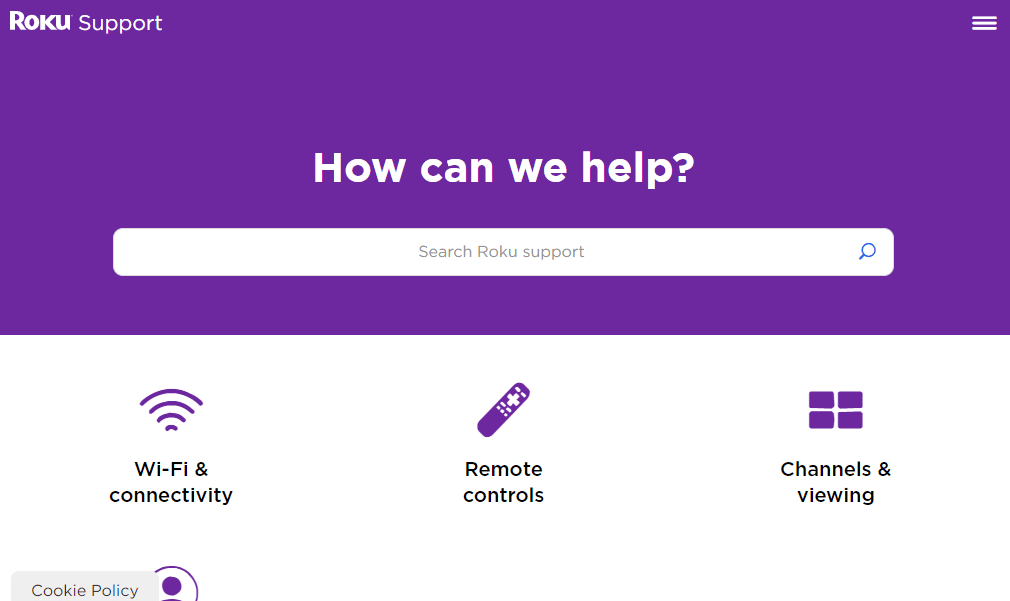
Ofte stillede spørgsmål (ofte stillede spørgsmål)
Q1. Hvor meget koster det at se History Channel på Roku?
Ans. History Channel på Roku er gratis at downloade og se. Du kan se ubegrænset History Channel-programmer, dokumentarer, shows og videnskabsrelaterede shows. For at begynde at se kanalen skal du bruge en kabeludbyder.
Q2. Hvordan kan jeg få History Channel på Roku?
Ans. Du kan downloade History Channel på Roku ved at få adgang til transmissionskanaler og søge efter kanalen der. Når det vises, kan du downloade det på Roku.
Q3. Er der en nulstillingsknap til Roku?
Ans. Ja, Roku kommer med en nulstillingsknap, som er til stede på bagsiden af enheden eller nogle gange i bunden. Langt tryk på knappen hjælper normalt med at nulstille enheden.
Q4. Kan jeg genstarte en kanal på Roku?
Ans. Ja, det er muligt at genstarte en kanal på Roku. Dette kan opnås ved først at afinstallere kanalen og derefter geninstallere den. Denne proces hjælper med at opdatere det og derved slippe af med eventuelle fejl eller fejl.
Q5. Kan genstart af Roku slette alle de lagrede data?
Ans. Nej, genstart af Roku betyder ikke at formatere det, det er simpelthen at slukke for enheden, hvilket ikke fører til sletning af data fra enheden.
Q6. Kan jeg bruge de ovennævnte metoder til andre kanaler, der ikke fungerer på Roku?
Ans. Ja, trinene og metoderne udført ovenfor kan bruges til Roku-kanaler, der ikke fungerer eller viser en fejl, når de forsøger at åbne.
***
Roku er en moderne tjenesteudbyder af underholdning. Nogle af disse kanaler kan dog være vanskelige at se på grund af konflikter forårsaget af forskellige faktorer. Heldigvis er vores guide til, hvordan du reparerer Roku History Channel, der ikke fungerer, her for at hjælpe dig med det samme. Fortæl os, hvilken af metoderne der hjalp dig med at se din foretrukne History Channel på Roku. Hvis du også har spørgsmål om det diskuterede emne eller har værdifulde forslag at give, er du velkommen til at smide dem i kommentarfeltet nedenfor.